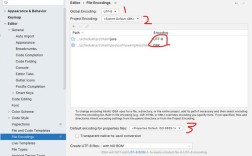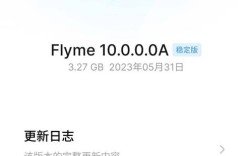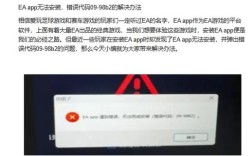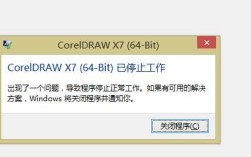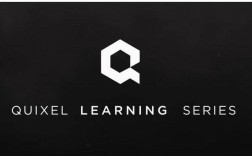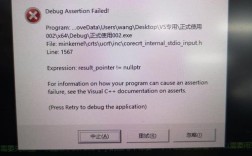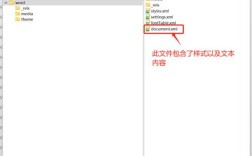PPT报错问题分析与解决
在制作和演示PowerPoint演示文稿时,遇到错误是常见的现象,这些错误可能是由多种因素引起的,包括软件故障、文件损坏、兼容性问题或用户操作不当等,为了有效地解决这些问题,需要对可能的报错原因进行系统的分析和诊断,以下是一些常见的PPT报错问题及其解决方案:
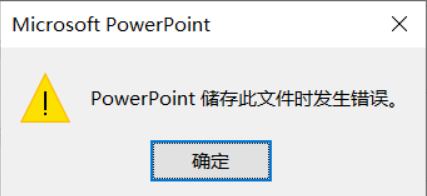
常见PPT报错问题及解决方案
| 错误类型 | 描述 | 解决方案 |
| 文件损坏 | PowerPoint无法打开或显示幻灯片内容 | 尝试使用“打开并修复”功能恢复文件;如果文件仍然无法打开,可能需要从备份中恢复 |
| 兼容性问题 | 在不同版本的PowerPoint之间打开时出现格式错乱 | 保存为较早版本的PowerPoint格式(如.ppt),或使用兼容模式打开 |
| 插件/宏错误 | 使用第三方插件或宏时出现错误 | 禁用有问题的插件或宏,检查其更新或重新安装 |
| 性能问题 | 幻灯片加载缓慢或播放不流畅 | 减少动画效果,压缩图片和媒体文件大小,关闭不必要的程序以释放内存 |
| 字体问题 | 字体缺失或替换导致布局变化 | 确保所有使用的字体都已安装或嵌入到演示文稿中 |
| 链接失效 | 超链接或动作按钮无法正常工作 | 检查链接地址是否正确,重新设置链接,确保目标文件可访问 |
| 权限问题 | 无法编辑受保护的演示文稿 | 请求文档所有者提供编辑权限或解锁文档 |
详细解决方案
1、文件损坏: 如果PPT文件损坏,首先尝试使用PowerPoint内置的“打开并修复”功能,这可以通过在PowerPoint中选择“文件”>“打开”,然后浏览到损坏的文件,点击“打开”按钮旁的小箭头,选择“打开并修复”,如果这不起作用,可以尝试使用在线文件修复服务或从最近的备份中恢复文件。
2、兼容性问题: 当在不同版本的PowerPoint之间共享文件时,可能会出现兼容性问题,为了避免这种情况,可以将文件另存为较旧的PowerPoint格式,如.ppt(PowerPoint 972003格式),使用“检查兼容性”功能可以帮助识别潜在的问题,并提供修复建议。
3、插件/宏错误: 如果在使用第三方插件或VBA宏时遇到错误,首先尝试禁用相关的插件或宏,看是否能解决问题,确保插件或宏已更新到最新版本,或者考虑重新安装它们。
4、性能问题: 对于性能问题,优化幻灯片中的多媒体内容是关键,减少动画效果的数量和复杂度,压缩图片和视频的大小,以及关闭不必要的后台应用程序可以显著提高演示文稿的性能。
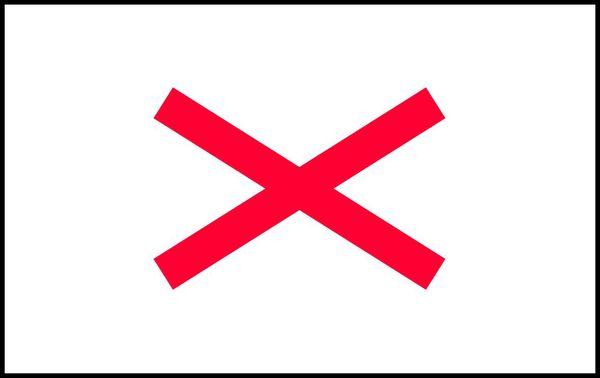
5、字体问题: 确保所有使用的字体都已经安装在演示计算机上,或者在保存PPT时选择“嵌入字体”,这样可以避免因字体缺失而导致的布局变化。
6、链接失效: 如果超链接或动作按钮无法正常工作,首先检查链接地址是否正确无误,如果问题依旧,尝试重新创建链接,并确保目标文件或网页是可以访问的。
7、权限问题: 如果你无法编辑一个受保护的PPT文件,你需要联系文件的所有者请求编辑权限,如果你是文件的所有者但忘记了密码,可能需要使用第三方工具来移除密码保护。
FAQs
Q1: 如果PPT文件损坏且“打开并修复”功能无效,还有其他方法可以恢复文件吗?
A1: 是的,打开并修复”功能无效,可以尝试以下方法:使用专业的文件修复软件尝试恢复文件;如果有的话,从备份中恢复文件;或者联系IT专业人员寻求帮助。

Q2: 如何在PowerPoint中嵌入字体以确保在不同设备上保持相同的外观?
A2: 在PowerPoint中,你可以通过选择“文件”>“选项”>“保存”,勾选“将文本字体嵌入文件”选项来嵌入字体,注意,嵌入字体会增加文件的大小,如果选择“仅嵌入演示文稿中使用的字符”,则只会嵌入实际使用到的字体样式,这样可以稍微减少文件大小的增加。
通过上述分析和解决方案,大多数PPT报错问题都可以得到有效的解决,重要的是要采取预防措施,比如定期保存工作、使用可靠的第三方插件、保持软件更新,以及在共享文件前检查兼容性问题,这样可以减少未来遇到类似问题的可能性。